win7系统下u盘无显示怎样办
发布时间:2023-01-07 文章来源:深度系统下载 浏览:
|
U盘的称呼最早来源于朗科科技生产的一种新型存储设备,名曰“优盘”,使用USB接口进行连接。U盘连接到电脑的USB接口后,U盘的资料可与电脑交换。而之后生产的类似技术的设备由于朗科已进行专利注册,而不能再称之为“优盘”,而改称“U盘”。后来,U盘这个称呼因其简单易记而因而广为人知,是移动存储设备之一。现在市面上出现了许多支持多种端口的U盘,即三通U盘(USB电脑端口、iOS苹果接口、安卓接口)。 win7系统下u盘无显示怎么办呢?如果是win7不显示u盘,首先看看u盘插进win7系统方法是否正确,u盘无法显示不是u盘自身的问题的话,就可以按照以下的方法进行解决。下面就跟着小编一起来看看遇到win7系统下u盘无显示怎么办如何解决win7不显示u盘问题。 如果U盘本身正常,则采用以下方法来解决。 打开“运行”对话框(或按Win+R)打开,然后输入命令“regedit”并按回车键。 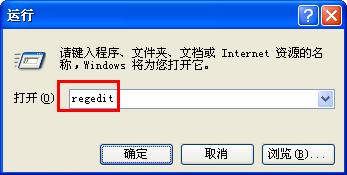 win7系统下u盘无显示怎么办图1 接下来依次展开[HKEY_CURRENT_USER→software→Microsoft→Windows→CurrentVersion→Ploicies→Explorer]。找到“NoDrives”和“NoViewOndrive”两项即可。 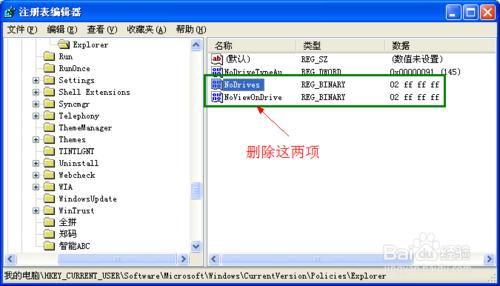 win7系统下u盘无显示怎么办图2 最后重启一下系统电脑。 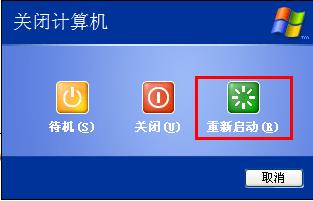 win7系统下u盘无显示怎么办图3 当然,系统由于组策略的限制也会导致U盘无法使用,对此我们可以使用“大势至USB管理”软件来修复。直接在百度中搜索即可获取下载地址。 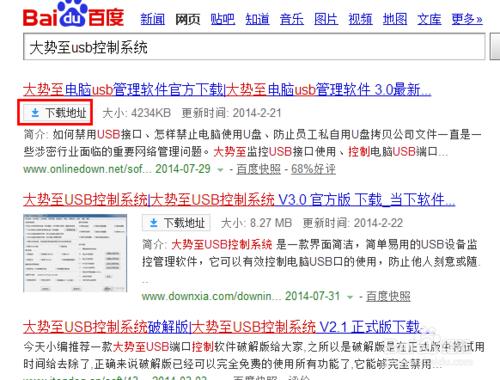 win7系统下u盘无显示怎么办图4 运行该程序,勾选“恢复USB存储设备”项就可以正常使用U盘啦。 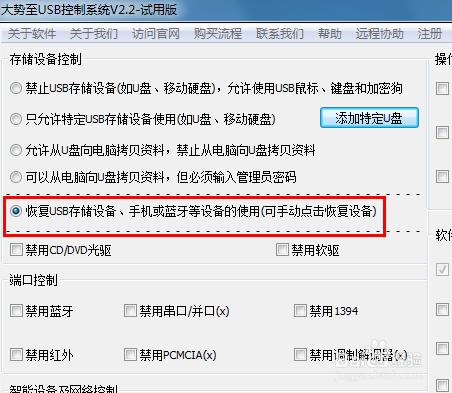 win7系统下u盘无显示怎么办图5 如上所述的全部内容就是相关win7系统下u盘无显示怎么办了,一般win7不显示u盘分情况而定,如果win7不显示u盘是在u盘正常情况下的话,是可以按照上述提供的方法进行处理解决问题的。但如果是u盘自身问题的话,就要进行u盘修复了,更多相关u盘修复就不详说了,在下期会为大家讲解,敬请关注。 U盘有USB接口,是USB设备。如果操作系统是WindowsXP/Vista/Win7/Linux/PrayayaQ3或是苹果系统的话,将U盘直接插到机箱前面板或后面的USB接口上,系统就会自动识别。 |
相关文章
上一篇:u盘系统盘打开要格式化处理办法
下一篇:U盘识别不了的处理办法
本类教程排行
系统热门教程
本热门系统总排行


